4月2024更新:使用我们的优化工具停止收到错误消息并减慢您的系统速度。 立即获取 此链接
- 下载并安装 修复工具在这里。
- 让它扫描你的电脑。
- 然后该工具将 修理你的电脑.
当您尝试将蓝牙设备连接到 Windows 10 时,您可能会看到以下错误消息:“蓝牙在此设备上不可用。 请尝试使用外部适配器。 这可能是一个令人沮丧的问题,但幸运的是它很容易解决。 在本文中,我们将向您展示如何在 Windows 10 中修复“此设备上的蓝牙不可用”。
什么是 Windows PC 上的蓝牙

Windows PC 上的蓝牙是一种允许设备相互通信的短距离无线技术。 可用于连接键盘、鼠标、手机、耳机等设备。 许多用户报告“此设备上没有蓝牙”,并且有多种原因可能导致此问题。 无论原因是什么,我们将在下一节讨论它们以及如何修复它们。
是什么导致“此设备上的蓝牙不可用”问题
此 Windows 10 错误通常由于多种原因而发生。 例如,过时的蓝牙驱动程序可能会导致此问题。 使用外部蓝牙适配器时也会发生损坏。 此外,这些适配器并不总是正确连接,这也会导致问题。
错误“蓝牙在此设备上不可用”的最常见原因。 请尝试使用外部适配器”如下:
- Windows 10 错误。
- 硬件问题。
- 蓝牙驱动有问题。
- 蓝牙适配器的物理损坏。
如何解决“此设备上的蓝牙不可用”错误消息
重启蓝牙支持服务
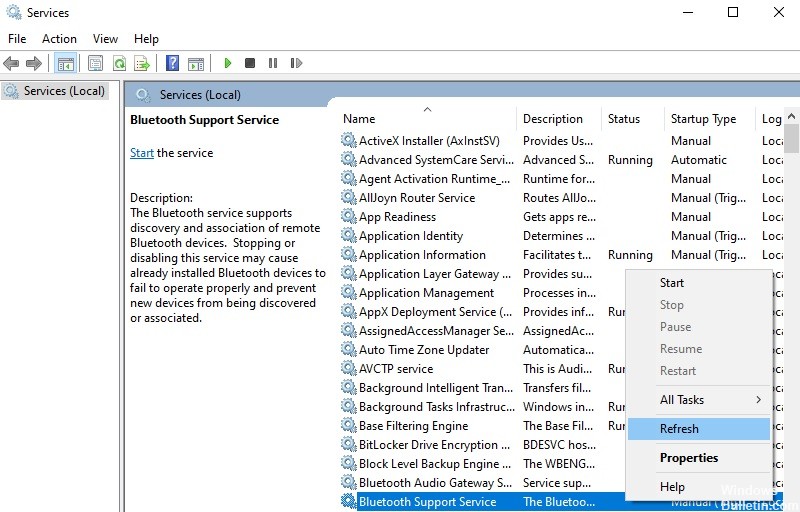
有时,Windows 10 上的蓝牙支持服务可能会停止正常工作。 这可能令人沮丧,尤其是当您依靠蓝牙连接设备时。 幸运的是,重启蓝牙支持服务是一个相对简单的过程。 这是如何做到的:
1. 打开开始菜单并输入“服务”。
2. 点击“服务”结果。
3. 向下滚动并找到“蓝牙支持服务”。
4. 右键单击该服务,然后单击“重新启动”。
如果您按照这些步骤操作,蓝牙支持服务应该会立即重新启动并运行。
2024年XNUMX月更新:
您现在可以使用此工具来防止 PC 问题,例如保护您免受文件丢失和恶意软件的侵害。 此外,它是优化计算机以获得最大性能的好方法。 该程序可轻松修复 Windows 系统上可能发生的常见错误 - 当您拥有触手可及的完美解决方案时,无需进行数小时的故障排除:
- 步骤1: 下载PC修复和优化工具 (Windows 10,8,7,XP,Vista - Microsoft金牌认证)。
- 步骤2:点击“开始扫描“找到可能导致PC问题的Windows注册表问题。
- 步骤3:点击“全部修复“解决所有问题。
更新BIOS
无论出于何种原因,保持主板最新的 BIOS 版本是很重要的。 以下是有关如何在 Windows 10 PC 上更新 BIOS 的分步指南:
1. 从制造商的网站下载最新的 BIOS 更新。
2. 将 zip 文件的内容解压缩到硬盘上的文件夹中。
3. 运行 BIOS 更新可执行文件并按照屏幕上的说明进行操作。
4. 出现提示时重新启动计算机并引导至 BIOS 设置。
5. 选择“更新 BIOS”选项并按照屏幕上的说明完成该过程。
更新 BIOS 后,请务必检查可能适用于您的系统的任何新驱动程序或软件更新。 使您的系统保持最新状态对于获得最佳性能和稳定性非常重要。
更新设备的驱动程序
1. 转到开始并在搜索栏中输入设备管理器。
2. 通过单击旁边的箭头展开蓝牙部分。
3. 右键单击您的蓝牙设备并选择更新驱动程序软件。
4. 选择自动搜索更新的驱动程序软件。 Windows 现在将为您的蓝牙设备搜索并安装最新的驱动程序。
5. 如果出现提示,请重新启动计算机,您现在应该为您的蓝牙设备安装了最新的驱动程序。
重新安装蓝牙驱动
如果您的蓝牙无法在 Windows 10 上运行,可能是由于驱动程序有问题。 以下是有关如何在 Windows 10 上重新安装蓝牙驱动程序的分步指南:
1. 打开设备管理器。 您可以通过在开始菜单中搜索“设备管理器”来执行此操作。
2. 在“网络适配器”标题下找到“蓝牙”条目。
3. 右键单击“蓝牙”并选择“卸载设备”。
4. 重新启动您的计算机。 这将自动重新安装蓝牙驱动程序。
5. 如果驱动还是无法安装,可以尝试从厂商网站手动安装。
启动 Windows 蓝牙疑难解答
Windows 10 包含一个蓝牙疑难解答程序,可帮助您识别和修复蓝牙设备的常见问题。 以下是在 Windows 10 上运行疑难解答的方法:
1. 打开设置应用程序并转到更新和安全类别。
2. 从边栏中选择故障排除选项卡。
3. 向下滚动到查找并修复其他问题部分,然后单击蓝牙项目。
4. 单击运行疑难解答按钮以启动蓝牙疑难解答。
5. 按照提示完成故障排除过程。
在 Windows 10 上运行蓝牙疑难解答是解决蓝牙设备常见问题的一种快速简便的方法。 如果您在将蓝牙设备连接到 PC 时遇到问题,或者如果您的蓝牙设备遇到其他设备的干扰,则运行疑难解答通常可以帮助解决问题。
专家提示: 如果这些方法都不起作用,此修复工具会扫描存储库并替换损坏或丢失的文件。 在问题是由于系统损坏引起的大多数情况下,它都能很好地工作。 该工具还将优化您的系统以最大限度地提高性能。 它可以通过以下方式下载 点击这里
常见问题解答
为什么我的电脑显示蓝牙在此设备上不可用?
此错误消息有几个潜在原因:
- 蓝牙支持服务未运行。
- BIOS 已过期。
- 蓝牙设备的驱动程序已过期。
- 硬件本身有问题。
如何修复 Windows 10 上的“此设备上没有蓝牙”?
有一些潜在的解决方案:
- 更新BIOS。
- 更新蓝牙设备的驱动程序。
- 重新安装蓝牙驱动程序。
- 运行 Windows 蓝牙疑难解答。
如何在 Windows 10 中更新蓝牙驱动程序
要在 Windows 中更新蓝牙驱动程序,请执行以下步骤:
- 转到开始并在搜索栏中输入设备管理器。
- 单击旁边的箭头展开蓝牙部分。
- 右键单击您的蓝牙设备并选择更新驱动程序软件。
- 选择“自动搜索更新的驱动程序软件”。 Windows 现在将为您的蓝牙设备搜索并安装最新的驱动程序。
- 如果出现提示,请重新启动您的 PC,您现在应该为您的蓝牙设备安装了最新的驱动程序。


